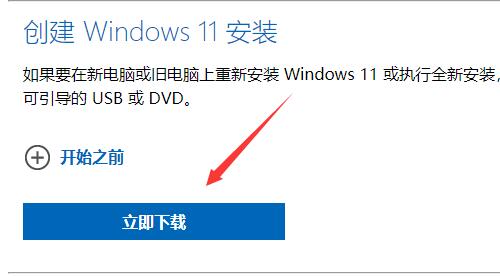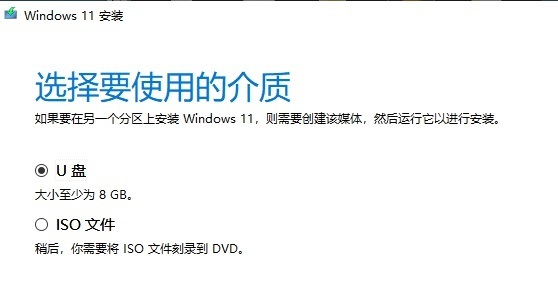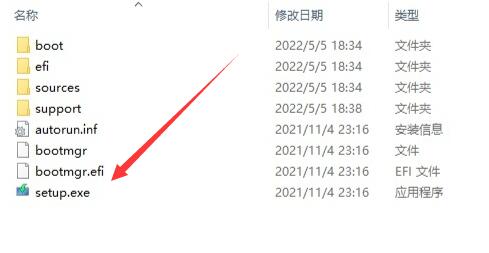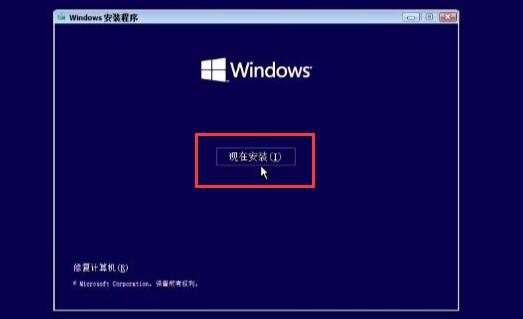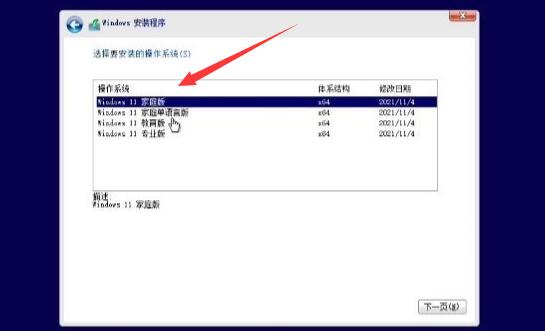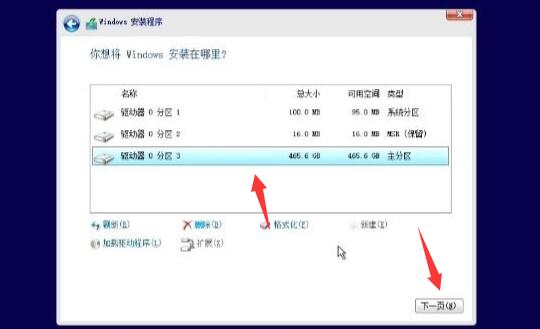很多朋友想要装win11家庭版,但是发现在官网下载的系统不知道win11安装怎么选家庭版,其实我们只要创建下载后,就可以直接选择win11家庭版了。
win11安装怎么选家庭版:
方法一:
1、首先我们打开微软的win11官网,点击“立即下载”
2、打开win11安装选择,按照图示进行设置。
3、再选择“u盘”并安装到我们的u盘里。
4、等待下载完成后,找到下载文件,双击运行“setup.exe”文件。
5、随后进入安装程序,点击“下一步”
6、再点击“现在安装”
7、在这里就可以选择“win11家庭版”了。
8、最后选择要安装的分区就能安装win11家庭版了。
方法二:
1、如果觉得麻烦或者进不去官网。
2、可以直接在本站下载win11家庭版。
3、同样运行它的“一键安装”程序就能安装了。【win11家庭版下载】

 时间 2023-05-13 10:47:10
时间 2023-05-13 10:47:10 作者 admin
作者 admin 来源
来源 

 立即下载
立即下载